Een video terugdraaien op je iPhone
Wil je een videoclip omkeren om een flashbackeffect te presenteren, boeiende beelden te creëren om te synchroniseren met de muziek of een handgemaakt meesterwerk “ongedaan maken” om te laten zien hoe het zorgvuldig in elkaar is gezet? Lees verder om te leren hoe je een video op je iPhone terugdraait.
Hoe je iPhone-video’s terugdraait met CapCut
Het terugdraaien van een video is momenteel niet beschikbaar als een ingebouwde functie op iOS-apparaten, dus een externe toepassing zoals CapCut zal nodig zijn om deze actie uit te voeren. Er bestaan verschillende videobewerkingsprogramma’s voor iPhones, maar CapCut stroomlijnt het proces van het terugdraaien van video’s moeiteloos. Om de app te verkrijgen en onze richtlijnen te volgen, gebruik je de bijgeleverde link:
Downloaden: CapCut (Gratis, abonnement beschikbaar)
Navigeer naar het tabblad “Bewerken” in het onderste menu van de toepassing zodra deze is gestart.
Als je op het blauwe plusteken klikt, kun je een nieuw project starten met de optie in het daarvoor bestemde gebied.
Bekijk en kies de gewenste video en klik vervolgens op “Toevoegen” om verder te gaan met het omkeren ervan.
Keer de volgorde van de tekst in het vorige bericht om en blader door de lijst om de optie “Omkeren” te vinden en te selecteren in de bewerkingshulpmiddelen onder aan het scherm.
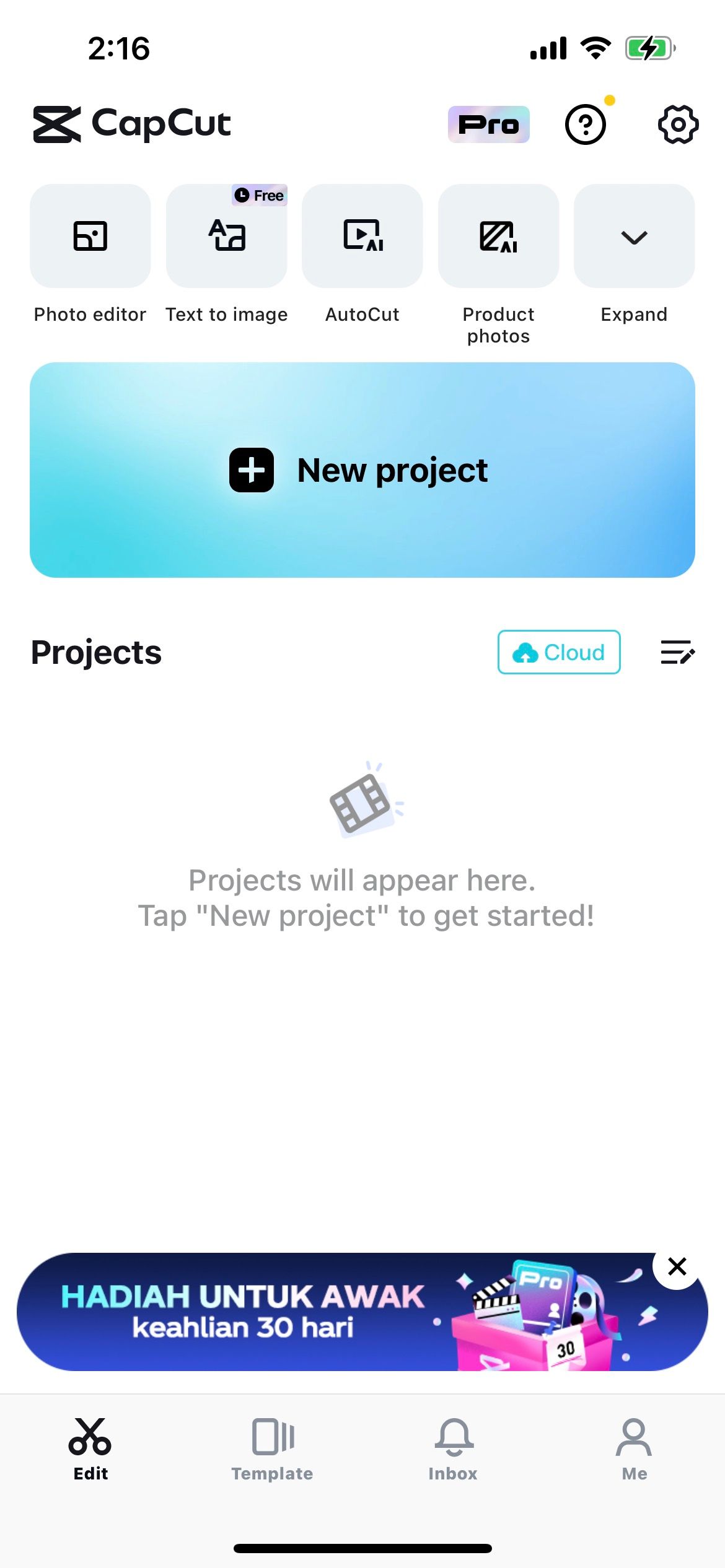
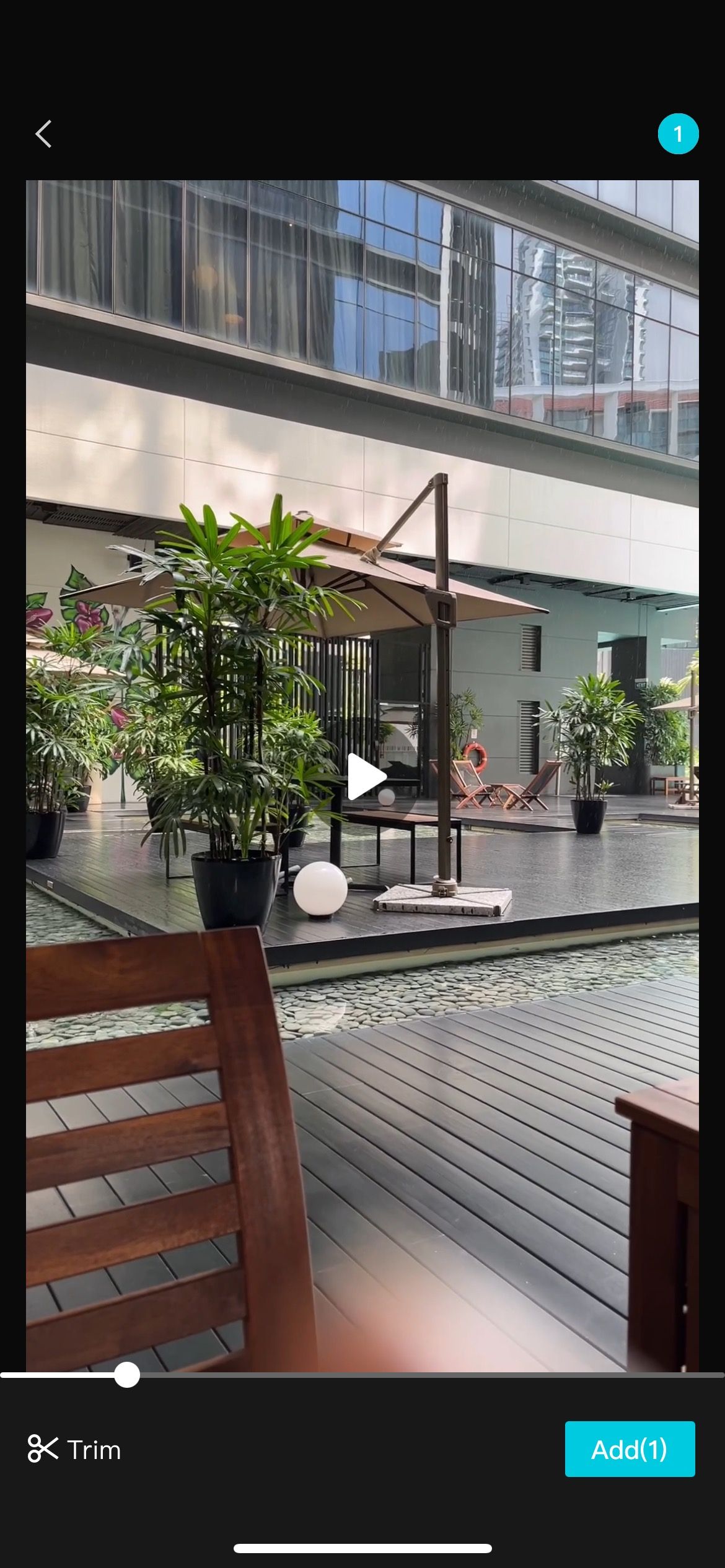
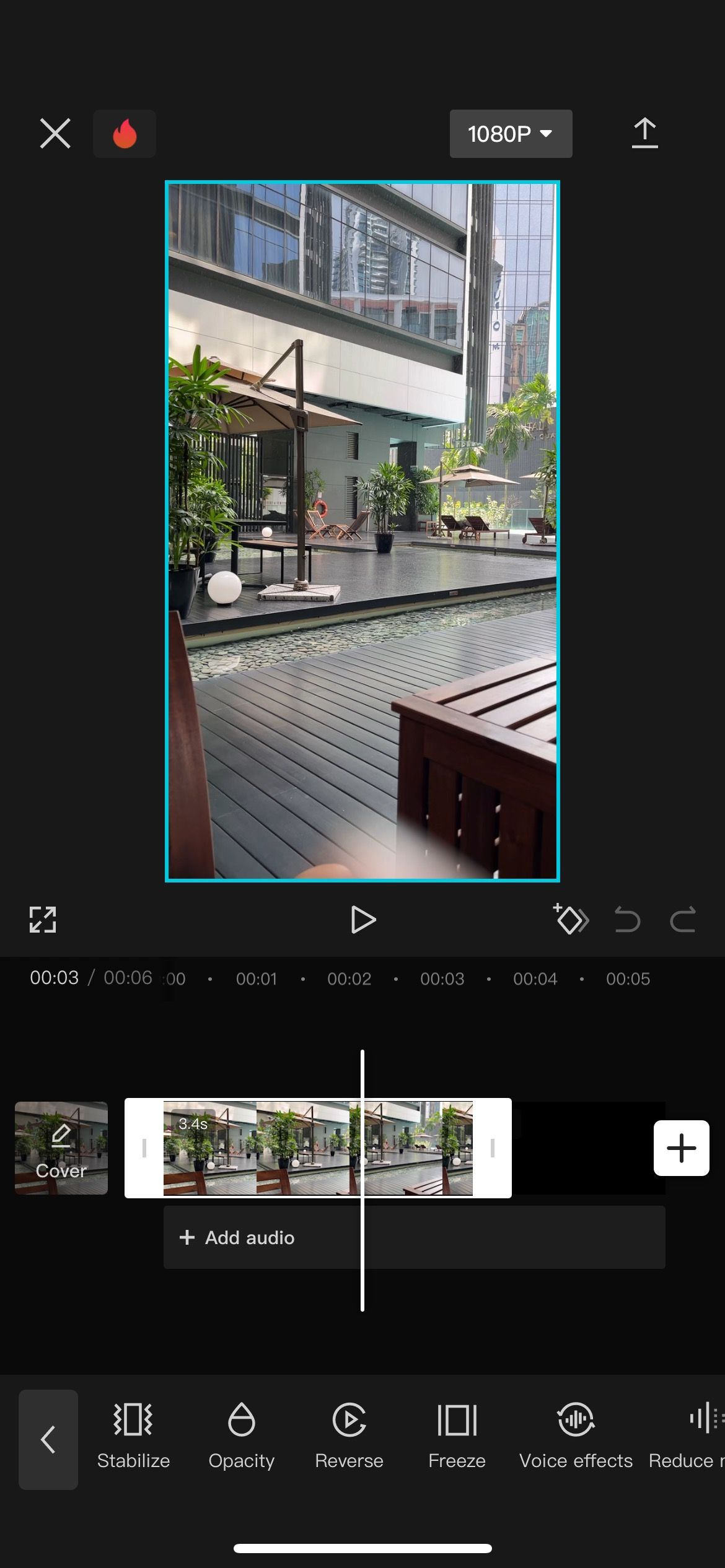
Wanneer de melding “Omgekeerd toegepast” verschijnt, wordt bevestigd dat CapCut uw media-inhoud daadwerkelijk heeft omgekeerd. Om de omgekeerde video in de Foto’s-toepassing op je iPhone te bewaren, tik je op het daarvoor bestemde exportpictogram, dat zich als een onderstreepte pijl in de rechterbovenhoek van de interface bevindt.
Het watermerk uit uw omgekeerde video verwijderen
CapCut bevat een automatisch watermerk aan het einde van alle omgekeerde videoclips die via zijn platform worden gegenereerd. In de meeste gevallen zijn deze watermerken moeilijk te verwijderen en is het nodig om gebruik te maken van gratis online video watermerk verwijderaars. Met CapCut hebben gebruikers echter het voordeel dat ze het watermerk kunnen verwijderen zonder kosten te maken.

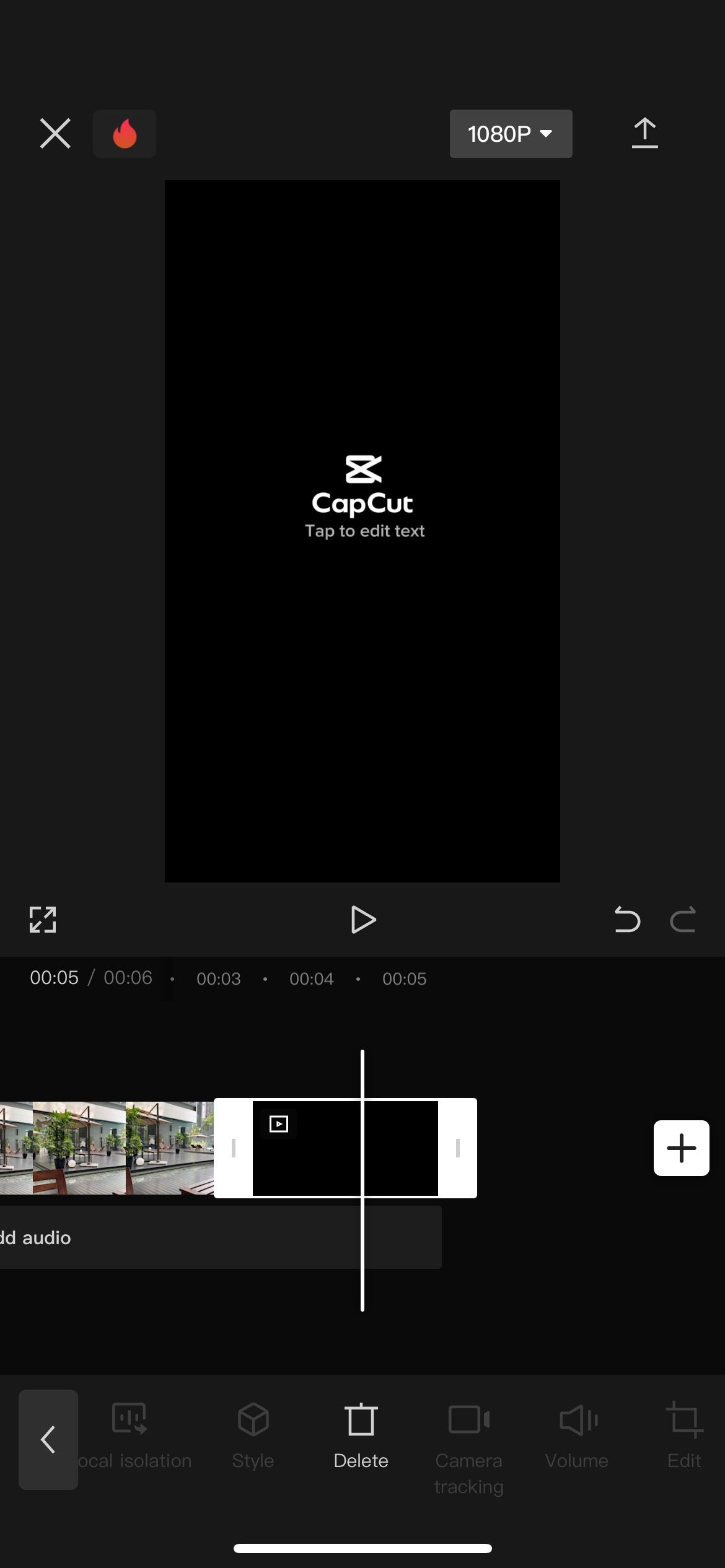
Om een eindversie van uw omgekeerde video zonder watermerken te produceren, is het essentieel om eerst het segment met het CapCut-watermerk te identificeren en isoleren binnen de tijdlijn van uw originele beeldmateriaal.Zodra dit is bereikt, kunt u doorgaan met het verwijderen van het ongewenste watermerk door gebruik te maken van de optie “Verwijderen” onderaan het scherm. Als je deze stappen volgt, kun je je gewijzigde video succesvol exporteren zonder storend watermerk.
Alternatieve methoden om een video om te keren zijn software zoals Splice, waarmee je zowel kunt bewerken als omkeren. Hoewel het eigen videobewerkingsprogramma van Apple, iMovie, deze functies wel biedt binnen het macOS-platform, is de functie voor het omkeren van video’s momenteel niet beschikbaar voor iOS-apparaten. Bijgevolg zijn gebruikers afhankelijk van externe toepassingen om deze functionaliteit op hun smartphones te bereiken.